Letar du efter en guide för nedladdning av drivrutiner för Epson L3150 steg-för-steg? Du har kommit till rätt ställe. Det här inlägget talar om de enklaste sätten att ladda ner och installera de senaste korrekta drivrutinerna för Epson EcoTank L3150-skrivare.
Epson EcoTank L3150-drivrutinen är ett kritiskt programvarusegment som tillhandahåller ett gränssnitt mellan skrivaren och datorns operativsystem. Om den saknas eller är föråldrad kan din dator stöta på problem som att skrivaren inte skriver ut, skrivaren är offline, etc.
För att få din Epson L3150-skrivare att fungera korrekt och bibehålla full funktionalitet är det viktigt att hålla dess drivrutin uppdaterad hela tiden. I den här handledningen visar vi dig flera sätt att ladda ner Epson L3150-drivrutiner för Windows 10 och äldre versioner av operativsystemet.
Mycket rekommenderad metod för Epson L3150 skrivardrivrutin Gratis nedladdning
Att använda Bit Driver Updater är ett av de mest felfria sätten att ladda ner drivrutinen Epson EcoTank L3150 och uppdatera den. Programvaran erbjuder en mycket effektiv automatisk funktion för att hjälpa användare att uppdatera alla saknade, föråldrade och felaktiga drivrutiner med bara ett enda klick. Nedan har vi tillhandahållit en nedladdningsknapp så att du kan få programvaran gratis.

Epson EcoTank L3150 metoder för nedladdning, installation och uppdatering av drivrutiner
Nedan har vi beskrivit olika metoder för att hjälpa dig ladda ner Epson L3150 skrivardrivrutin, installera och uppdatera den utan ansträngning.
Metod 1: Ladda ner drivrutin för Epson L3150 via den officiella webbplatsen (manuell)
Som tillverkare tillhandahåller Epson de senaste drivrutinsuppdateringarna för sina skrivare, skannrar och olika andra enheter på sin officiella supportwebbplats. Om du är en tekniskt kunnig person kan du bara följa instruktionerna nedan för att ladda ner och installera den senaste Epson EcoTank L3150-skrivardrivrutinen för Windows.
- Först och främst måste du besöka Epsons officiella webbplats.
- Flytta nu muspekaren över Stöd fliken högst upp på sidan och välj Skrivare alternativ.

- I sökrutan anger du ditt produktnamn, dvs. Epson L3150 och välj namnet från listan med frågeförslag.
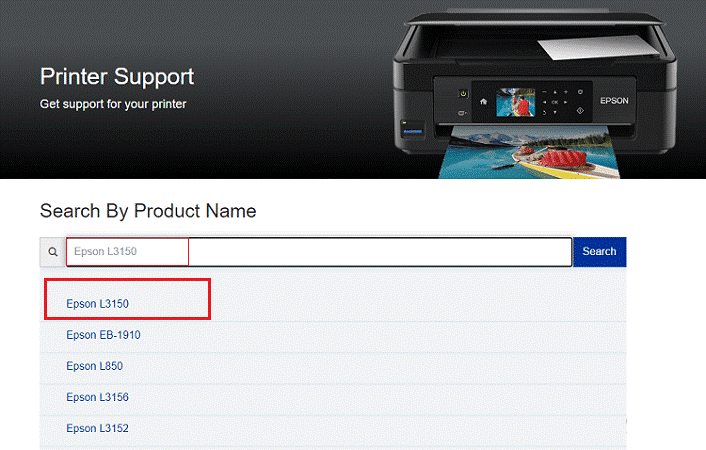
- Välj din Windows-operativsystemversion om den inte upptäcks automatiskt.
- Scrolla sedan ner till Förare avsnitt och klicka på Ladda ner knappen bredvid drivrutinen du behöver.
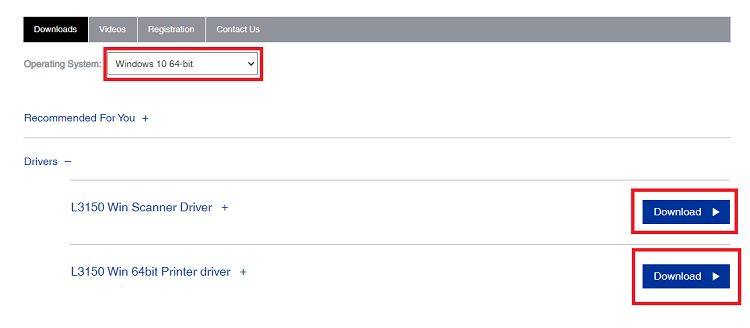
- Starta Epson L3150-drivrutinsinstallationsprogrammet genom att dubbelklicka på filen du har laddat ner.
- Följ instruktionerna på skärmen för att installera den senaste drivrutinen för Epson EcoTank L3150.
- När installationen är klar startar du om datorn.
Läs också: Hur man uppdaterar drivrutiner på Windows 10,8,7 – Uppdatera enhetsdrivrutiner
Metod 2: Ladda ner skrivardrivrutin för Epson L3150 via Enhetshanteraren (manuell)
Alla Microsoft Windows-versioner, inklusive Windows 10, levereras med ett enhetshanteringsverktyg som heter Device Manager för uppdatering och felsökning av hårdvaruenheterna. Här är steg-för-steg-instruktionerna om hur du använder den för att ladda ner och installera Epson EcoTank L3150-drivrutinen för Windows.
- Tryck på på tangentbordet Windows-logotyp + X samtidigt och välj sedan Enhetshanteraren alternativ från snabbåtkomstmenyn.

- I fönstret Enhetshanteraren klickar du på Skrivare/ Utskriftsköer gren för att utöka den.
- Högerklicka på Epson L3150-skrivaren och välj "Uppdatera drivrutinsprogramvara" alternativ från snabbmenyn.
- Välj i nästa fönster Sök automatiskt efter den uppdaterade drivrutinsprogramvaran.

- Ditt system kommer nu sök online efter den senaste skannerdrivrutinen för Epson L3150 uppdateringar.
- En gång lokaliserad, den uppdateringsguiden kommer att påbörja installationen av drivrutinen automatiskt.
- Klicka till sist på Stäng och starta sedan om datorn.
Läs också: 20 bästa gratis drivrutinsuppdateringar för Windows 10, 8, 7 2021 [Uppdaterad]
Metod 3: Epson L3150-drivrutinsnedladdning via Bit Driver Updater (automatisk)
Att uppdatera drivrutiner med de manuella metoderna som delas ovan kräver tålamod och en viss nivå av datorvana. Därför föreslår vi att du använder en dedikerad programvara som Bit Driver Updater för att enkelt uppdatera alla dina problematiska drivrutiner automatiskt. Nedan har vi tillhandahållit detaljerade instruktioner om hur du använder den för att automatiskt uppdatera Epson L3150-skrivardrivrutinen på ditt Windows-system.
- Klicka på knappen nedan för att ladda ner och installera Bit Driver Updater.

- I navigeringsfönstret klickar du på Skanna alternativet för att få en lista över alla föråldrade och felaktiga drivrutiner.
- Klicka på Uppdatera nu knappen bredvid Epson EcoTank L3150-drivrutinen för att automatiskt ladda ner och installera den korrekta senaste versionen på din dator.

Läs också: Hur fixar jag skrivare som skriver ut tomma sidor i Windows 10? Enkla lösningar!
Nedladdning av skrivardrivrutin för Epson L3150: Klart framgångsrikt
I den här artikeln har vi diskuterat olika metoder för hur man laddar ner och installerar Epson L3150-drivrutiner på Windows 10, 8 och 7. Förhoppningsvis, efter att ha uppdaterat din Epson EcoTank L3150-drivrutin, fungerar din skrivare nu utan problem.
Om du har några frågor, kommentarer, förslag eller funderingar får du gärna lämna ett meddelande nedan. Och om du tyckte att informationen i den här handledningen var användbar, prenumerera på vårt nyhetsbrev för att hålla dig uppdaterad med de senaste tekniska nyheterna och hur man gör.